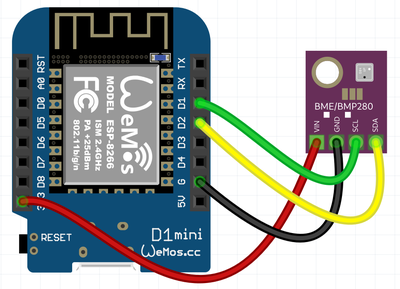| Ligne 1 : | Ligne 1 : | ||
| − | {{ | + | {{Item |
| − | |Main_Picture= | + | |Main_Picture=Item-BME280_Bmp280.jpg |
| − | + | |Description=Il s'agit d'un capteur de pression, de température et d'humidité | |
| − | |Description= | + | |Categories=Matériel, Parts |
| − | | | + | |Cost=2 |
| − | + | |Currency=EUR (€) | |
| − | | | + | |ItemLongDescription=Il doit être alimenté en 3V3. |
| − | | | ||
| − | | | ||
| − | |||
| − | |||
| − | |||
| − | + | Pour l'utiliser, nous installons sur Arduino la bibliothèque Grove BME280 ou alors la Grove BMP280 (cela dépend du modèle de capteur, la référence n'étant pas toujours spécifiée). | |
| + | <br /> | ||
| − | + | ==Caracteristiques== | |
| − | * | + | *alimentation maxi : 3,6V |
| − | * à la | + | *mesure de la température de -40°C à 85°C avec une précision de +/- 1°C |
| − | + | *mesure de la pression de 300hPa à 1100 hPa avec une précision de +/- 1hPa (de 0°C à 65°C) ou +/- 1hPa (de -40°C à 0°C) | |
| − | + | *mesure d’humidité relative de 0% à 100% | |
| − | |||
| − | |||
| − | |||
| − | |||
| − | |||
| − | |||
| − | |||
| − | |||
| − | |||
| + | <br /> | ||
| + | ==Bibliothèque : == | ||
| + | Pour utiliser facilement ce capteur, nous vous conseillons d'utiliser la bibliothèque Grove BME280 (présente dans le gestionnaire de bibliothèques arduino) | ||
| − | + | plus d'infos pour [[Importer des bibliothèques dans l'interface Arduino]]{{#annotatedImageLight:Fichier:Item-BME280 Capture decran du 2020-12-11 14-37-37.png|0=828px|hash=|jsondata=|mediaClass=Image|type=frameless|align=center|src=https://www.wikidebrouillard.org/images/9/94/Item-BME280_Capture_decran_du_2020-12-11_14-37-37.png|href=./Fichier:Item-BME280 Capture decran du 2020-12-11 14-37-37.png|resource=./Fichier:Item-BME280 Capture decran du 2020-12-11 14-37-37.png|caption=|size=828px}}La bibliothèque est disponible ici : https://github.com/Seeed-Studio/Grove_BME280 | |
| + | ==Câblage : == | ||
| + | {{#annotatedImageLight:Fichier:Item-BME280 Capture decran du 2020-12-11 14-42-46.png|0=400px|hash=|jsondata=|mediaClass=Image|type=frameless|alt=Item-BME280 Capture decran du 2020-12-11 14-42-46.png|align=center|src=https://www.wikidebrouillard.org/images/3/33/Item-BME280_Capture_decran_du_2020-12-11_14-42-46.png|href=./Fichier:Item-BME280 Capture decran du 2020-12-11 14-42-46.png|resource=./Fichier:Item-BME280 Capture decran du 2020-12-11 14-42-46.png|caption=|size=400px}}<br /> | ||
| − | + | ==Autres fonctionnalités== | |
| − | + | {| class="wikitable" | |
| − | + | |+ | |
| − | + | ! colspan="2" |Fonction | |
| − | + | |- | |
| − | + | |bme280.getPressure() | |
| − | + | |Récupère la pression en pascal | |
| − | + | |- | |
| − | + | |bme280.getHumidity() | |
| − | + | |Récupère l'humidité en % | |
| − | | | + | |} |
| − | | | + | <br /> |
| − | + | ==Le code minimal : == | |
| − | + | {| class="wikitable" cellspacing="0" border="0" | |
| − | | | + | | height="17" bgcolor="#999999" align="left" | |
| − | | | + | | valign="middle" bgcolor="#999999" align="center" | |
| − | + | | bgcolor="#999999" align="center" |BME280 | |
| − | + | |- | |
| − | + | | rowspan="2" valign="middle" height="49" bgcolor="#999999" align="center" |Avant le Setup | |
| + | | valign="middle" bgcolor="#999999" align="center" |Importation de la bibliothèque | ||
| + | | valign="middle" align="left" |#include "Seeed_BME280.h" | ||
| + | <nowiki>#</nowiki>include <Wire.h> | ||
| + | |- | ||
| + | | valign="middle" bgcolor="#999999" align="center" |Création de l’objet | ||
| + | | valign="middle" align="left" |BME280 bme280; // je crée l'objet "bme280" (qui est un BME280) | ||
| + | |- | ||
| + | | valign="middle" height="17" bgcolor="#999999" align="center" |Dans le Setup | ||
| + | | valign="middle" bgcolor="#999999" align="center" |Démarrage de l’objet | ||
| + | | valign="middle" align="left" |bme280.init(); // ou bme280.init(0x76); ou bme280.init(0x77); | ||
| + | |- | ||
| + | | valign="middle" height="41" bgcolor="#999999" align="center" |Dans le Loop | ||
| + | | valign="middle" bgcolor="#999999" align="center" |Utilisation | ||
| + | | valign="middle" align="left" |bme280.getTemperature() | ||
| + | |} | ||
| − | + | ==Exemple : == | |
| − | + | <syntaxhighlight lang="arduino" line="1" start="1"> | |
| − | + | #include "Seeed_BMP280.h" // import de la bibliothèque BMP280 | |
| − | + | #include <Wire.h> // Import de la bibliothèque I2C | |
| − | + | BMP280 bmp280; // création de l'objet | |
| − | + | void setup() | |
| − | + | { | |
| − | + | Serial.begin(9600); //initialisation de la liaison série | |
| − | + | bmp280.init(); //initialisation du capteur | |
| − | + | } | |
| − | + | void loop() | |
| − | + | { | |
| − | + | float temp = bmp280.getTemperature(); //récupération de la température | |
| − | + | Serial.print("Température : "); // affichage de la température dans le terminal série | |
| − | <br /> | + | Serial.println(temp); |
| − | + | } | |
| − | + | </syntaxhighlight><br /> | |
}} | }} | ||
| − | |||
{{Tuto Status | {{Tuto Status | ||
|Complete=Published | |Complete=Published | ||
}} | }} | ||
Version du 11 décembre 2020 à 17:35
Description longue
Il doit être alimenté en 3V3.
Pour l'utiliser, nous installons sur Arduino la bibliothèque Grove BME280 ou alors la Grove BMP280 (cela dépend du modèle de capteur, la référence n'étant pas toujours spécifiée).
Caracteristiques
- alimentation maxi : 3,6V
- mesure de la température de -40°C à 85°C avec une précision de +/- 1°C
- mesure de la pression de 300hPa à 1100 hPa avec une précision de +/- 1hPa (de 0°C à 65°C) ou +/- 1hPa (de -40°C à 0°C)
- mesure d’humidité relative de 0% à 100%
Bibliothèque :
Pour utiliser facilement ce capteur, nous vous conseillons d'utiliser la bibliothèque Grove BME280 (présente dans le gestionnaire de bibliothèques arduino)
plus d'infos pour Importer des bibliothèques dans l'interface ArduinoLa bibliothèque est disponible ici : https://github.com/Seeed-Studio/Grove_BME280Câblage :
Autres fonctionnalités
| Fonction | |
|---|---|
| bme280.getPressure() | Récupère la pression en pascal |
| bme280.getHumidity() | Récupère l'humidité en % |
Le code minimal :
| BME280 | ||
| Avant le Setup | Importation de la bibliothèque | #include "Seeed_BME280.h"
#include <Wire.h> |
| Création de l’objet | BME280 bme280; // je crée l'objet "bme280" (qui est un BME280) | |
| Dans le Setup | Démarrage de l’objet | bme280.init(); // ou bme280.init(0x76); ou bme280.init(0x77); |
| Dans le Loop | Utilisation | bme280.getTemperature() |
Exemple :
1 #include "Seeed_BMP280.h" // import de la bibliothèque BMP280
2 #include <Wire.h> // Import de la bibliothèque I2C
3 BMP280 bmp280; // création de l'objet
4 void setup()
5 {
6 Serial.begin(9600); //initialisation de la liaison série
7 bmp280.init(); //initialisation du capteur
8 }
9 void loop()
10 {
11 float temp = bmp280.getTemperature(); //récupération de la température
12 Serial.print("Température : "); // affichage de la température dans le terminal série
13 Serial.println(temp);
14 }
Published